İPhone'da WhatsApp Sohbet Yedeklemenin En İyi 4 Yolu
WhatsApp sohbetleri en önemlilerinden biriiPhone'larımızdaki içerikleri İPhone'da WhatsApp sohbet yedeğini düşünüyorsanız, kararınız için teşekkür ederiz. Cihazlarımızın herhangi bir nedenden dolayı veri kaybına eğilimli olduğu bir dünyada yaşadığımızdan, WhatsApp konuşmalarını önceden kaydetmeniz gerçekten akıllıca bir fikirdir. Böylece, sizi daha güvende tutabilmek için size yardımcı olacağız ve size söyleyeceğiz iPhone'da WhatsApp mesajları nasıl yedeklenir. Okumaya devam et ve çeşitli yolları keşfet.
- Yol 1: Yedekleme iPhone WhatsApp iCloud Drive ile Sohbetler
- Yol 2: Yedekleme iPhone WhatsApp, iCloud Otomatik Yedekleme ile Sohbetler
- Yol 3: Yedekleme iPhone WhatsApp iTunes ile Sohbetler
- Way 4: iPhone WhatsApp Yedeklemenin Ücretsiz Yolu iTunes / iCloud Olmadan Sohbetler
Yol 1: Yedekleme iPhone WhatsApp iCloud Drive ile Sohbetler
Evrensel olarak, iCloud hizmeti, Apple cihazlarının yedeklenmesinde kullanılır. Böylece, WhatsApp mesajlarının iPhone'da iCloud Drive ile nasıl yedekleneceğini öğreneceğiz.
- Başlamak için ana ekrandan "Ayarlar" a gidin.
- Şimdi, en üstteki adınıza (Apple ID) dokunun ve "iCloud" u bulmak için menüyü aşağı kaydırın ve üzerine dokunun.
- İCloud menüsü altında "iCloud drive" seçeneğine dokunun.
- Hizmet kapalıysa, iCloud sürücüsünü açmak için seçim düğmesine dokunun.
- Şimdi WhatsApp seçeneğine bakın ve iCloud'un WhatsApp'a erişimi olup olmadığını kontrol edin ve açık.

Ve tada, bu şekilde WhatsApp mesajlarınızın sohbetini iPhone'unuz üzerinden iCloud Drive üzerinden yedekleyebilirsiniz.
Yol 2: Yedekleme iPhone WhatsApp, iCloud Otomatik Yedekleme ile Sohbetler
Listemizdeki ikinci yöntem yedek iPhone iPhone WhatsApp iCloud Auto yedekleme ile sohbet ediyor. Hemen aşağıda belirtilen adımları izleyin.
- Öncelikle, iPhone'unuzdan WhatsApp'ı Ana ekrandan yükleyin.
- Şimdi "Ayarlar" simgesini seçin.
- "Sohbetler" seçeneğini arayın ve ona dokunun.
- Ardından, "Chat Backup" üzerine tıklayın.
- Şimdi, "Otomatik Yedekleme" üzerine tıklayın ve süreyi, "Günlük", "Haftalık" ve hatta "Aylık" olarak seçebileceğiniz yedekleme sıklığının üzerine dokunun.
- Son olarak, video mesajlarını da yedeklemek için "Videoları Dahil Et" seçeneğinin yanındaki düğmeye basın.

Ve iPhone'unuzdaki WhatsApp sohbeti yedeklemeyi de bu şekilde yapabilirsiniz.
Yol 3: Yedekleme iPhone WhatsApp iTunes ile Sohbetler
Hiç ünlü iTunes medya oynatıcı yararlıönemli görevlerin çoğunu yerine getirmek. Bu nedenle, iCloud dışında, iPhone'daki WhatsApp'ınızın sohbetini ve sohbetini yedeklemek için iTunes özelliğini kullanın. İşte nasıl:
- Bilgisayarınızda iTunes'u başlatın (Mac / PC). Bu arada, USB kablosunu kullanarak cihazınızın ve sisteminizin bağlantısını çizin.
- İTunes açıldıktan sonra, cihazınızın üst kısmına tıklayın ve "Özet" seçeneğini bulun.
- Ekranın sağ tarafında, "iPhone Yedekleme" üzerine dokunun. Sabırla bir süre bekleyin, WhatsApp ve diğer verileriniz iTunes aracılığıyla yedeklenmeye başlar.
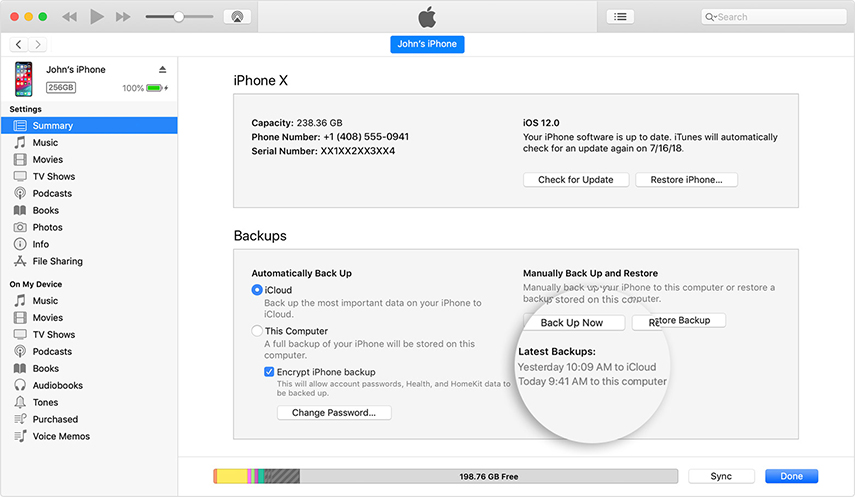
Way 4: iPhone WhatsApp Yedeklemenin Ücretsiz Yolu iTunes / iCloud Olmadan Sohbetler
Hepimiz daha az yapmayı ve daha fazlasını elde etmeyi seviyoruz? Yani, bu ihtiyacı karşılamak için Tenorshare iCareFone-WhatsApp Yedekleme ve Geri Yükleme Aracı biri olduğunda sahip olabileceği mükemmel yazılımdırWhatsApp yedekleme için geliyor. En iyi teknolojiye sahip olan iCareFone, WhatsApp sohbeti, fotoğrafları, belgeleri ücretsiz bir şekilde korumak ve onları herculece bir hızla talihsiz zamanlarda kurtarmak için görev yapmaktadır. Hem Windows hem de Mac sistemleriyle uyumlu olan iCareFone, her iki cihazda da mükemmel çalışır. İTunes'un aksine, istediğiniz dosya veya klasörün yedeğini seçerek geri yükleyebilir ve koruyabilirsiniz. Burada bitmiyor, özellikler daha ileri noktalara dikkat çekiyor.
Temel Özellikler:
- İDevice cihazınızda ortaya çıkan genel sorunları çözmede kullanışlıdır.
- Daha akıcı işlemleri gerçekleştiren kullanıcı dostu arayüz.
- Dosyaları aktarırken yinelenen dosyaları silmeyi başarır.
- Tek tıklamayla, fotoğraflar, müzik videoları vb. Gibi veri veya medya dosyalarını içe aktarın.
Şimdi Tenorshare'nin gerekliliklerini çözdüğünüze göre, şimdi WhatsApp iletilerini iPhone'da nasıl yedekleyeceğimizi, aşağıdaki adımları nasıl kullanabileceğimizi anlayalım.
Aşama 1 İCareFone yazılımını yükleyin
Başlamak için iPhone'unuzu PC’ye bağlayın veiCareFone yazılımını başlatın. Gerekirse cihazınızın kilidini izleyerek "Bu Bilgisayara Güven" seçeneğine programın yüklenmesini ve gerekli izni vermesini sağlayın. Daha sonra "Yedekle ve Geri Yükle" sekmesine tıklayın.
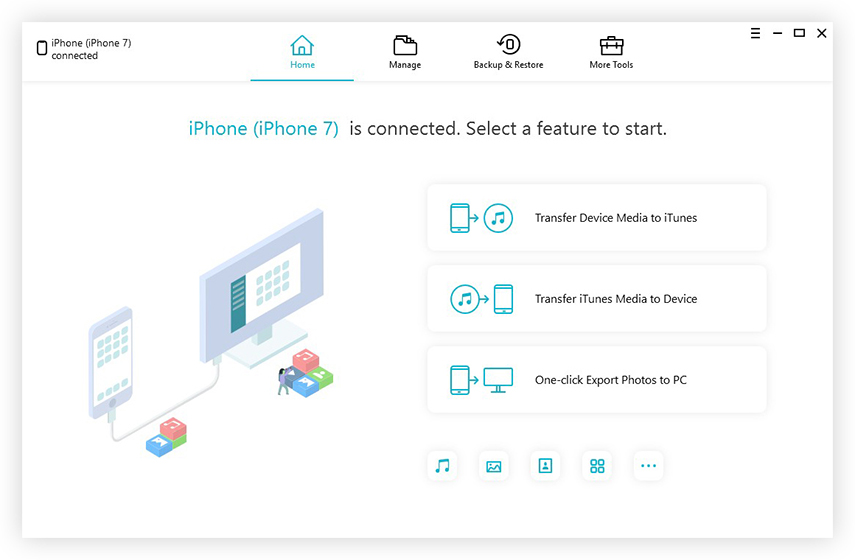
Adım 2 WhatsApp ve diğer dosya türlerini seçin
Ardından, Yedekle ve Geri Yükle sayfası,kullanılabilir veri klasörleri "WhatsApp" ve diğer dosyalara (gerekirse) dokunun. Dosyaları seçtikten sonra, programın alt kısmında görünen "Yedekle" seçeneğiyle devam edin.
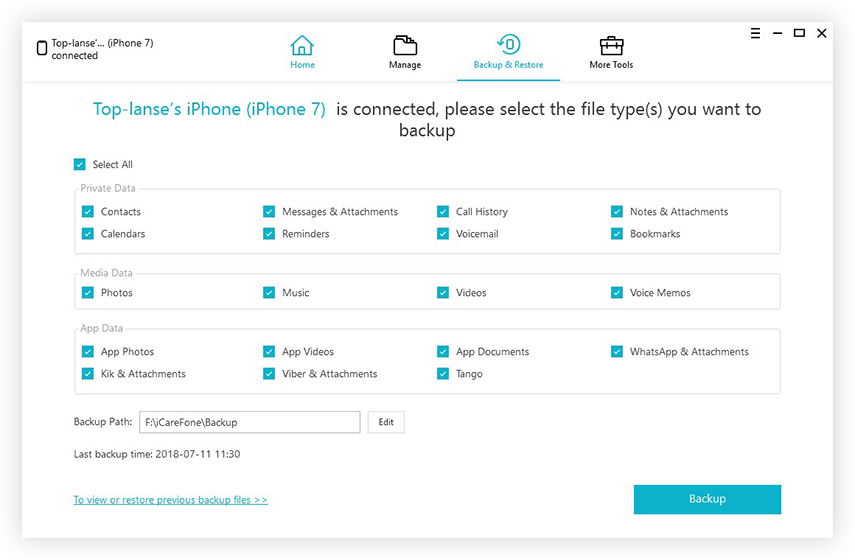
Aşama 3 Dosyaları yedekleme
Birkaç dakika içinde, yedekleme tamamlanacak ve "Yedekleme tamamlandı" mesajı ekran üzerinde görünecektir.
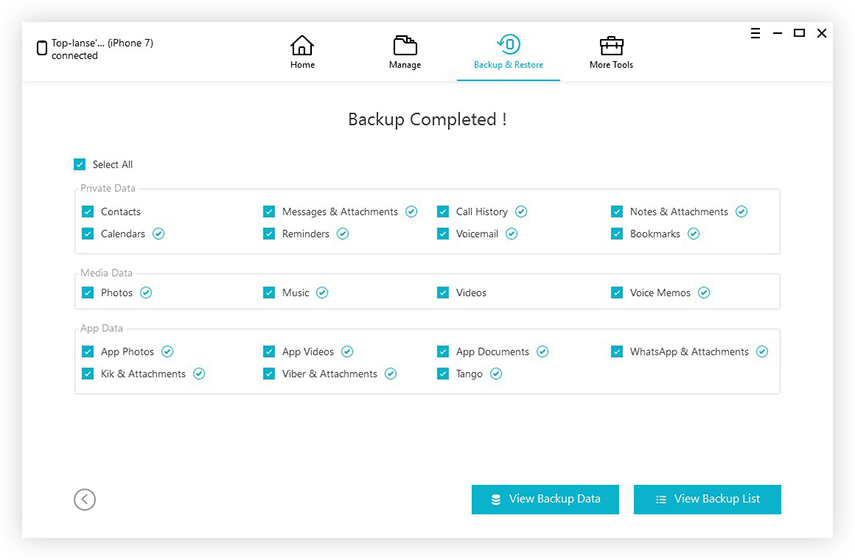
İPhone'unuzdaki WhatsApp sohbetini / mesajlarını bu şekilde yedekleyebilirsiniz. WhatsApp çıkarıcısının bilgilerini bilmek istiyorsanız, buraya tıklayabilirsiniz.
Sonuç
Konunun sonundayız veiPhone'daki WhatsApp sohbet geçmişini yedeklemenin ve geri yüklemenin bazı yollarını kullanabilirsiniz. Özetlemek gerekirse, iPhone'daki WhatsApp sohbeti profesyonel bir araç olduğundan ve kullanıcıların diğer yöntemlerden farklı olarak WhatsApp'larını seçerek yedeklemelerini ve geri yüklemelerini sağlayan Tenorshare iCareFone'u yenemedik. Ayrıca, teknik olmayan bir kişi bile bu aracı kolayca kullanabilir. Böylece, daha fazla zaman kaybetmeden, programı kapın ve sohbetlerinizi kaydedin.









